Kuinka ottaa käyttöön vanhat katselukuvat Windows 10 ssä
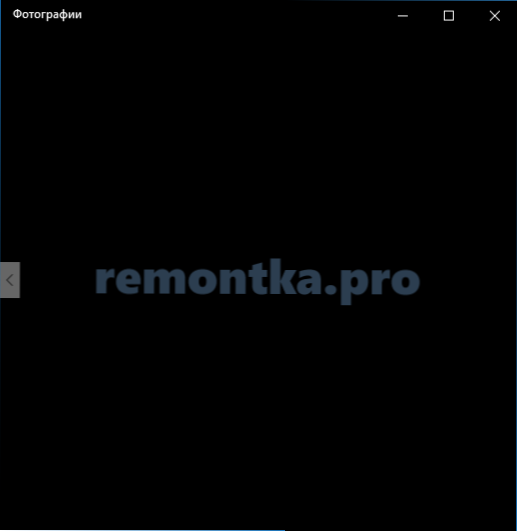
- 870
- 179
- Kenneth Powlowski
Windows 10: ssä oletuskuvat avataan uudessa sovelluksessa "valokuvat", jotka voivat olla jonkin verran epätavallisia, ja mielestäni se on huonompi kuin aiempi standardiohjelma näihin tarkoituksiin "keino katsella Windows -valokuvia".
Samanaikaisesti Windows 10: n oletussovellusasetuksissa ei ole vanhaa valokuvien katselua, samoin kuin sen erillinen EXE -tiedosto ei ole mahdollista. Siitä huolimatta kyky saada valokuvia ja kuvia auki "Näytä Windows Photos" -versiossa (kuten Windows 7: ssä ja 8: ssa.1) voit ja alla - miten se tehdään. Cm. Lisäksi: parhaat ilmaiset ohjelmat valokuvien ja kuvanhallinnan katselemiseksi.
- Kuinka ottaa katselutyökalu käyttöön Windows 10: ssä
- Kuinka tehdä vanhoja katselua oletusarvoisesti käytettyjä valokuvia
- Videoohje
Kuinka Windows -valokuvien katselutyökalu käyttöön Windows 10: ssä
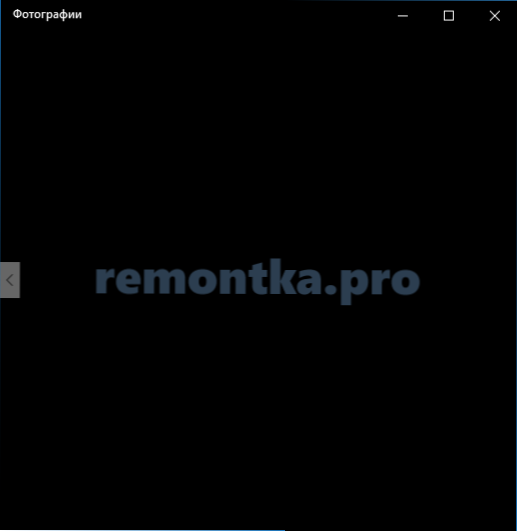
Windows -valokuvia on katsottu PhotoViewer -kirjastossa.DLL (joka ei ole mennyt minnekään), eikä erillisessä EXE -tiedostossa suoritettavissa. Ja jotta se olisi asetettu oletusarvoisesti, sinun on lisättävä joitain avaimia rekisteriin (jotka olivat käyttöjärjestelmässä aikaisemmin, mutta ei Windows 10: ssä).
Tätä varten sinun on käynnistettävä muistikirja ja kopioitava sitten alla esitetty koodi, jota käytetään lisäämään asianmukaiset tietueet rekisteriin.
Windows Registry Editor -versio 5.00 [hkey_classes_root \ Applications \ PhotoViewer.dll] [hkey_classes_root \ Applications \ PhotoViewer.Dll \ shell] [hkey_classes_root \ Applications \ PhotoViewer.Dll \ shell \ avoin] "muverb" = "@PhoToViewer.Dll, -3043 "[hkey_classes_root \ Applications \ PhotoViewer.Dll \ shell \ avaa \ komento] @= heksa (2): 25,00,53,00,00,00,00,74,00,65,00,6d, 00,52,00,6f, 00, 6f, 00,74 , 00,25, \ 00,5C, 00,53,00,00,00,00,00,00,00,00,00,65,00,6d, 00,33,00,32,00, 5c, 00,72 , 00,75,00, \ 6E, 00,64,00,6C, 00,6C, 00,33,00,32,00,00,2E, 00,65,00,00,00,00,65, 00, 00 , 20,00,22,00,25, \ 00,50,00,00,72,00,6f, 00,67,00,00,61,00,6d, 00,46,00,69, 00,6c, 00, 00 , 65,00,73,00, \ 25,00,5C, 00,57,00,69,00,6E, 00,64,00,6F, 00,77,00,73,00, 20,00,50,00,68,00 , 6f, \ 00,74,00,6f, 00,20,00,56,00,69,00,00,00,00,7,7,00,00,65,00, 72,00,5C, 00,50,00,00,68, 00, \ 6f, 00,74,00,6f, 00,56,00,00,00,00,00,00,00,65,00,72, 00,2e, 00,64,00,6c, 00,6c, \ 00,22,00,2C, 00,20,00,49,00,6d, 00,61,00,67,00,65, 00,56,00,69,00,65,00,00,00,00 , 00, \ 5f, 00,46,00,75,00,6c, 00,6c, 00,73,00,63,00,72,00, 65,00,65,00,6E, 00,20,00,25 , \ 00,31,00.00.00 [hkey_classes_root \ Applications \ PhotoViewer.Dll \ shell \ avoin \ dropTarget] "clsid" = "ffe2a43c-56b9-4bf5-9a79-cc6d4285608a" [hkey_class_rooot \ sovellukset \ photoviewer.Dll \ shell \ print] [hkey_classes_root \ Applications \ PhotoViewer.DLL \ Shell \ Print \ Command] @= Hex (2): 25,00,53,00,00,00,00,00,00,00,65,00,00,6d, 00,52,00,6f, 00, 6f , 00,74,00,25, \ 00,5C, 00,53,00,00,00,00,00,00,00,00,00,65,00,6d, 00,33,00,32,00, 5C , 00,72,00,75,00, \ 6e, 00,64,00,6c, 00,6c, 00,33,00,32,00,00,2e, 00,65,00,00,00,00 , 65, 00,20,00,22,00,25, \ 00,50,00,00,72,00,6f, 00,67,00,00,61,00,6d, 00,46,00,69, 00,6c, 00,65,00,73,00, \ 25,00,5c, 00,57,00,69,00,6E, 00,64,00,6f, 00,77,00,73,00, 20,00,50,00 , 68,00,6f, \ 00,74,00,6f, 00,20,00,56,00,69,00,00,00,00,77,00,00,65,00, 72,00,5C, 00,50,00, 00,68,00, \ 6f, 00,74,00,6f, 00,56,00,00,00,00,00,00,00,65,00,72, 00,2e, 00,64,00,6C , 00,6c, \ 00,22,00,2C, 00,20,00,49,00,6d, 00,61,00,67,00,65, 00,56,00,69,00,65,00 , 00,00,00, \ 5f, 00,46,00,75,00,6C, 00,6c, 00,73,00,63,00,72,00, 65,00,65,00,6E, 00,20 , 00,25, \ 00,31,00.00.00 [hkey_classes_root \ Applications \ PhotoViewer.Dll \ shell \ print \ dropTarget] "clsid" = "60fd46de-F830-4894-A628-6FA81BC0190D" [HKEY_LOCAL_MACHINE \ Software \ Microsoft \ Windows Photo Viewer \ Capabilites \ Fileassociations "" "".Bmp "=" PhotoViewer.Fileassoc.Tiff "".Dib "=" PhotoViewer.Fileassoc.Tiff "".Gif "=" PhotoViewer.Fileassoc.Tiff "".Jfif "=" PhotoViewer.Fileassoc.Tiff "".Jpe "=" PhotoViewer.Fileassoc.Tiff "".JPEG "=" PhotoViewer.Fileassoc.Tiff "".jpg "=" PhotoViewer.Fileassoc.Tiff "".Jxr "=" PhotoViewer.Fileassoc.Tiff "".png "=" PhotoViewer.Fileassoc.Tiff "
Valitse sitten muistikirjan tiedosto - Tallenna miten ja tallennusikkunasta "Tiedostotyyppi" -kentästä valitse kaikki tiedostot ja tallenna tiedosto millä tahansa nimellä ja laajennuksella ".Reg ". Lue lisää aiheesta, jos jokin ei toimi - kuinka luoda tiedosto .Reg Windows 10: ssä, 8.1 ja Windows 7.
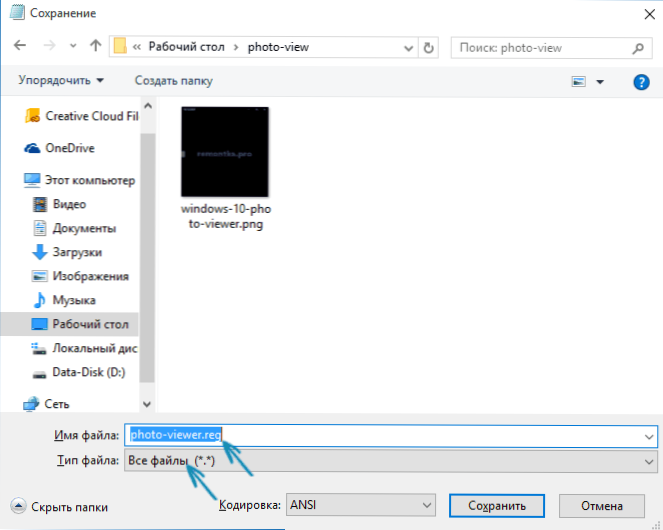
Tallennuksen jälkeen napsauta tätä tiedostoa oikealla hiiren painikkeella ja valitse sulautumispiste COLLECTION -valikosta (useimmissa tapauksissa yksinkertainen kaksoisnapsautus tiedosto toimii).
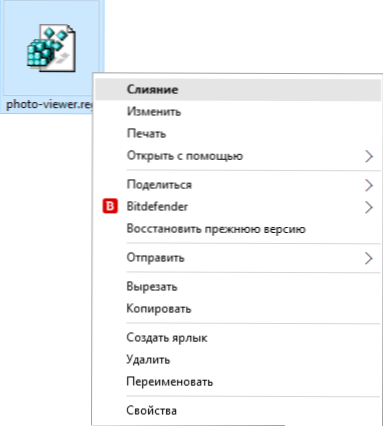
Vahvista suostumus lisäämällä tietoja rekisteriin tästä pyynnöstä. Valmiina heti sen jälkeen kun raportti on onnistuneesti lisätty rekisteriin, Windows Photos -näkymä liitte on käytettävissä käytettäväksi.
Kuinka asentaa työkalu valokuvien katselemiseen valokuvien ja muiden kuvien oletussovelluksena
Valokuvien standardin katselun määrittämiseksi oletusnäkymänä tietyn tyyppiselle tiedostolle: tehdyn toiminnan jälkeen:
- Napsauta Hiiren oikeaa painiketta tämän tyyppisen kuvan mukaan ja valitse "Avaa käyttämällä" - "Valitse toinen sovellus"
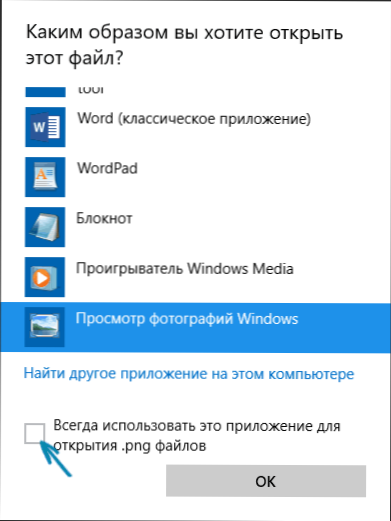
- Napsauta sovelluksen valintaikkunassa "Lisää sovelluksia" ja valitse sitten "Näytä Windows -valokuvat ja merkitse" Käytä tätä sovellusta aina tiedostojen avaamiseen ". Napsauta OK.
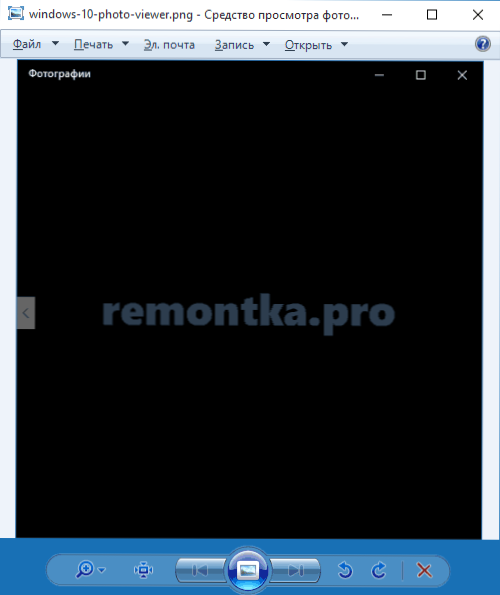
Valitettavasti tämä menetelmä olettaa, että jokaiselle kuvatiedostolle on toistettava menettely, mutta on olemassa tapa määrittää keino katsella valokuvia kaikkien tuettujen valokuvien ja kuvien avaamiseksi:
- Siirry parametreihin - sovellukset - oletussovellukset.
- Valitse "Näytä valokuvanäkymä" -kohdasta vanha valokuvien katselu.
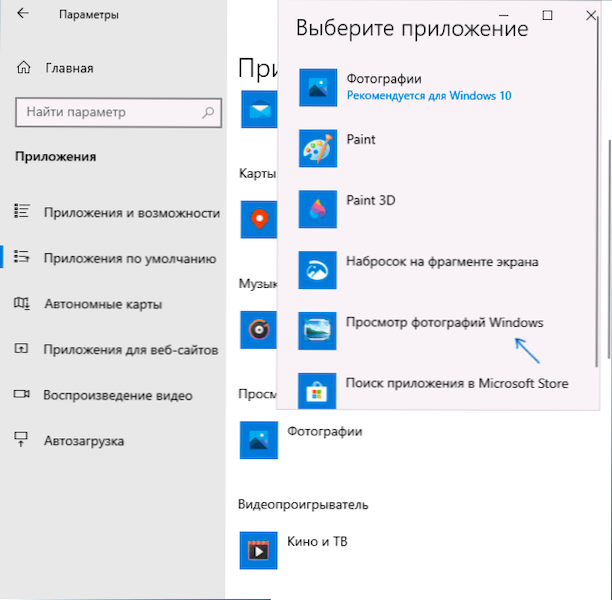
- Lisäksi samassa asetusosassa, alla voit avata "Aseta sovelluksen oletusarvot", valitse Windows Photos -välineet, paina "Management" -painiketta ja aseta, minkä tyyppisten tiedostojen tulisi avata tässä ohjelmassa.
Videoohje
HUOMAUTUS: Jos teet manuaalisesti kaikki käsin kuvatut, voit käyttää kolmannen osapuolen ilmaista apuohjelmaa Winaero Tweakerin salliaksesi vanhojen valokuvien katselun Windows 10: ssä.
- « Kuinka estää tuntemattomia numeroita Androidissa
- Numerot tulostetaan kirjaimien sijasta - kuinka korjata se »

